從 App Store 取得 3D 掃描器應用程式
該應用程式免費提供,利用雷射雷達掃描器技術對房間、物體進行數位化,並創建平面圖等功能。它對於建築師等專業人士和對 3D 建模感興趣的人士尤其有利。此外,掃描資料可以以多種格式匯出,例如 OBJ 和 GLTF。要下載該應用程序,只需點擊此處。
掃描房間並建立 3D 模型的步驟
房間掃描流程
步驟 1:進入您要掃描的房間並啟動 3D 掃描器應用程式。
第 2 步:點擊紅色按鈕開始使用 iPhone 掃描您的空間。
步驟3:繼續掃描,直到所有紅色區域變成無色,表示房間表面已完全覆蓋。


注意:為了獲得最佳效果,請確保您在房間的不同角落走動並進行掃描。
步驟 4:當您對覆蓋範圍感到滿意時,再次點擊紅色按鈕停止掃描。
第 5 步:該應用程式將提供掃描的基本渲染,您可以選擇以高清、中等、快速或自訂品質進行處理。選擇您想要的質量,然後按一下“開始”。
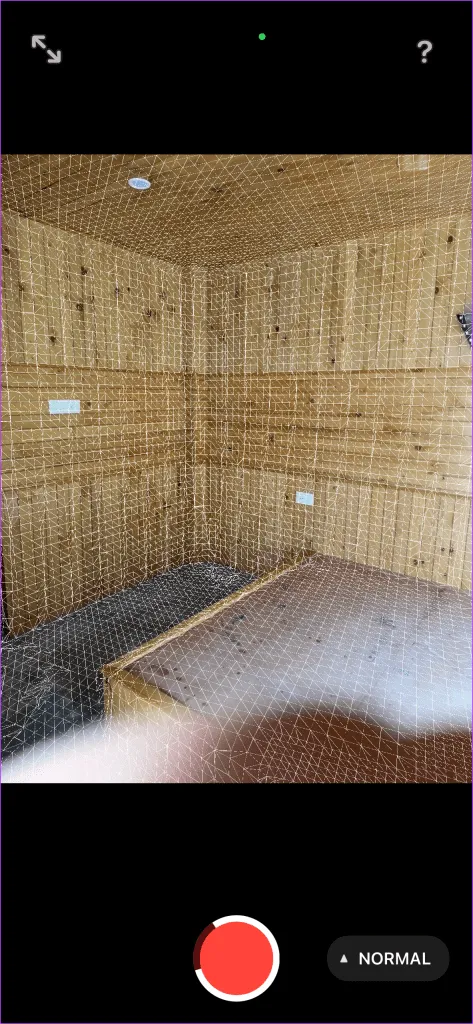
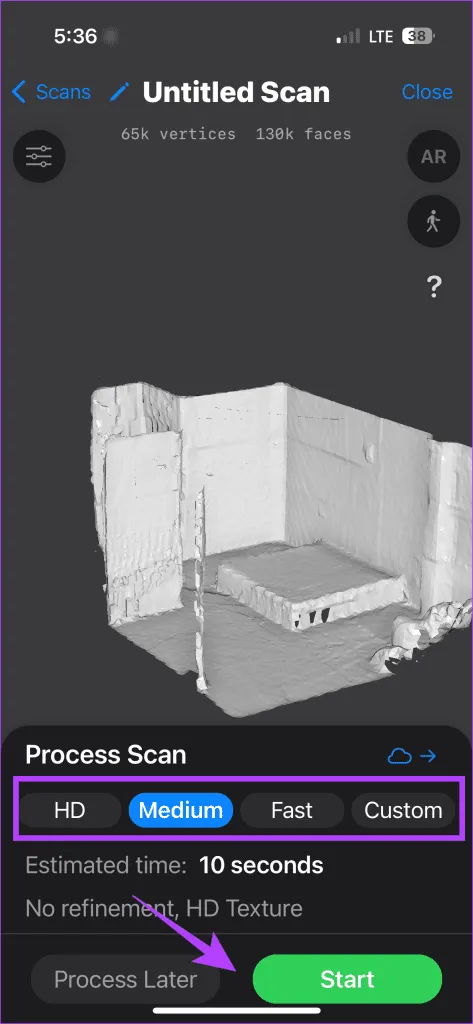
步驟 6:等待渲染過程完成,之後您可以查看房間的 3D 表示,該表示可以旋轉 360 度以獲得完整視圖。
匯出掃描件
第 1 步:掃描完成後,按一下「共享」。
第二步:選擇匯出的文件格式;對於本例,我們選擇 OBJ。
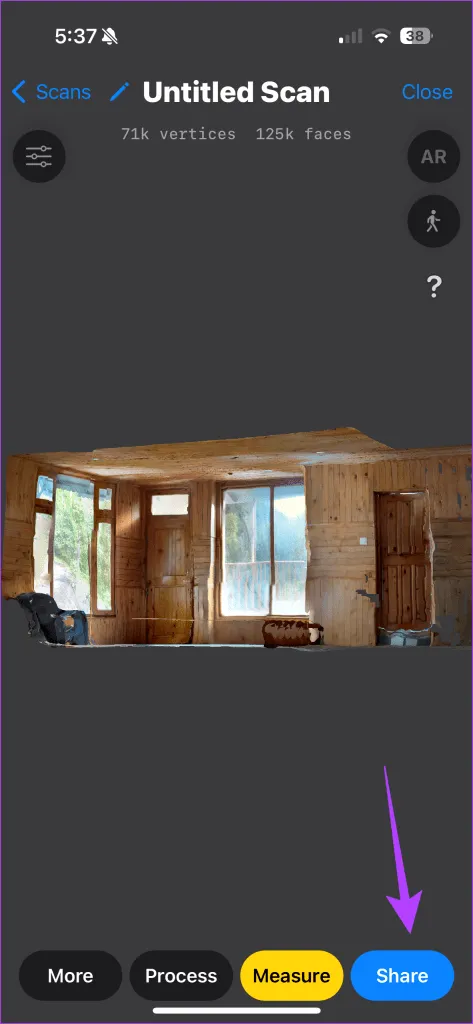
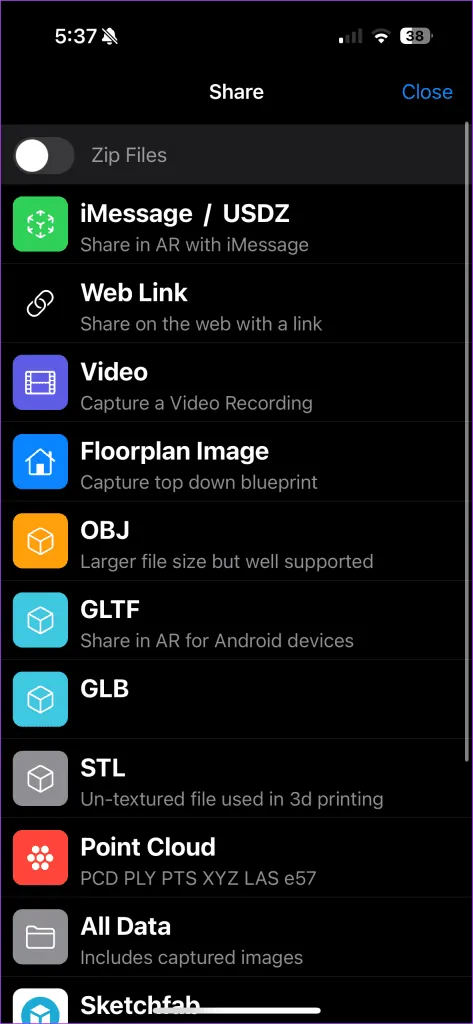
步驟 3:您現在可以將檔案保存在儲存空間、透過 AirDrop 發送、透過電子郵件發送或透過訊息應用程式共用。
查看您的掃描
若要稍後存取掃描的模型,請依照下列步驟操作:
步驟 1:開啟 3D 掃描器應用程式並選擇位於左下角的「掃描」 。
步驟 2:您將在此處找到列出的所有掃描。
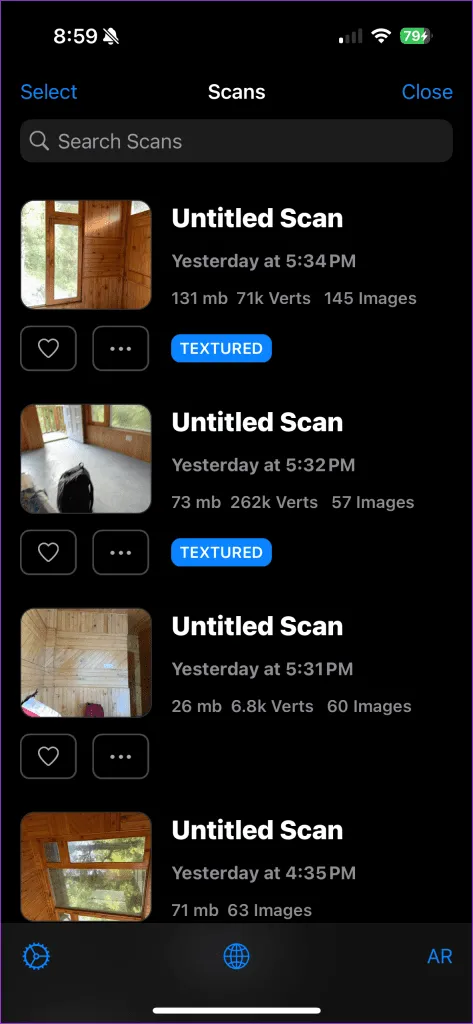
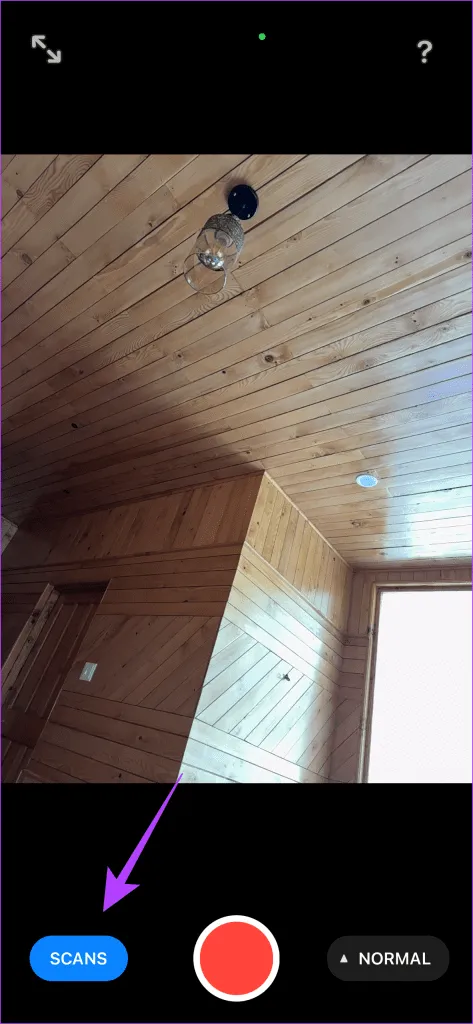
步驟 3:點擊任何掃描即可查看它,您也可以選擇處理任何未處理的掃描。
常見問題解答
掃描器可以偵測小物體嗎?
使用 3D 掃描器應用程式進行掃描是免費的嗎?
是的,掃描完全免費,無需進行應用程式內購買。
是否可以在擴增實境中查看掃描結果?
絕對地!在探索掃描結果時,您可以啟動 AR 模式以在周圍的環境中查看掃描結果。移動您的設備以從不同角度檢查模型。
圖片來源:Guidingtech.com




發佈留言